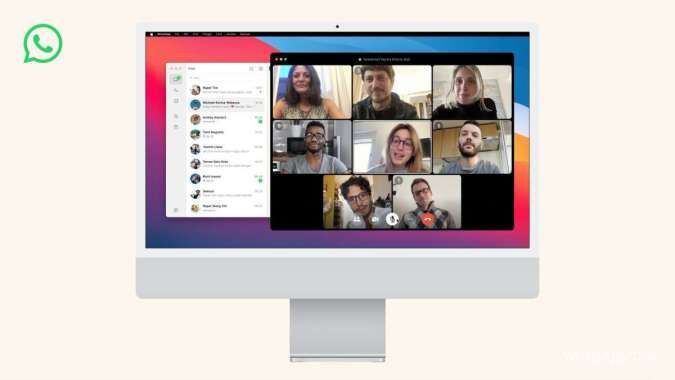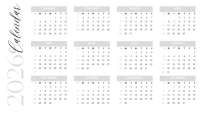KONTAN.CO.ID - Intip cara mengatasi masalah notifikasi WhatsApp menghubungkan tanpa henti. WhatsApp sering digunakan sebagai platform komunikasi, namun terkadang muncul masalah.
Pengguna bisa saja menemui masalah seperti "menghubungkan terus." Apakah Anda pernah mengalaminya?
Ada beberapa penyebab WhatsApp mengalami masalah ini. Misalnya, saat Anda sedang melakukan panggilan WhatsApp dan melihat notifikasi "menghubungkan kembali."
Baca Juga: Pemerintahan Rusia Bakal Blokir Whatsapp di Negaranya
Masalah Error WhatsApp
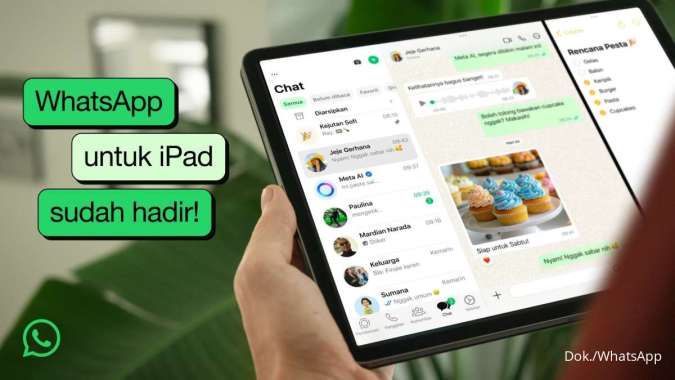
Notifikasi "menghubungkan kembali" biasanya muncul ketika ada gangguan pada koneksi internet selama panggilan WhatsApp, yang menyebabkan WhatsApp terus berusaha menghubungkan.
Selain masalah koneksi, ada beberapa penyebab lain yang menyebabkan WhatsApp "menghubungkan terus." Mengutip Itgeared, terdapat tiga penyebab utama dari masalah ini.
Berikut 3 penyebab WhatsApp menghubungkan terus dirangkum dari laman IToolab dan Whatsapp.
Baca Juga: Penipuan dengan QRIS Transfer via WhatsApp Kian Marak, Begini Modusnya
1. Masalah Konektivitas Jaringan
Gangguan jaringan sering terjadi saat menggunakan data seluler atau Wi-Fi. WhatsApp tidak akan berfungsi tanpa koneksi internet yang aktif. Oleh karena itu, jika jaringan Anda bermasalah, panggilan WhatsApp Anda akan terpengaruh.
Apabila Anda menggunakan Wi-Fi, lakukan tes kecepatan untuk mengecek stabilitas koneksi internet. Cobalah juga untuk me-restart router Anda guna mengatur ulang pengaturan jaringan dan memperbaiki masalah "menghubungkan kembali" pada WhatsApp.
2. Kehabisan Data Seluler
Jika Anda menggunakan data seluler alih-alih Wi-Fi, ada kemungkinan paket data Anda telah habis. Hal ini akan mempengaruhi koneksi internet Anda. Solusinya, periksa apakah langganan data Anda masih aktif. Jika sudah habis, pertimbangkan untuk membeli paket data baru agar dapat melanjutkan panggilan WhatsApp.
Saat langganan masih aktif, periksa juga status layanan sinyal. Jika tidak ada layanan, HP Anda tidak dapat menangkap sinyal atau terhubung ke internet.Untuk mengatasi ini, cari lokasi dengan sinyal lebih kuat. Jika tetap tidak berhasil, coba restart HP Anda.
3. Masalah dengan VPN
Kondisi karena VPN sering menjadi penyebab masalah ini. Meskipun VPN menyembunyikan aktivitas dan lokasi internet, penggunaan VPN dapat memperlambat jaringan.Ini bisa menyebabkan WhatsApp mengalami kesalahan "menghubungkan kembali" saat Anda melakukan panggilan.
Baca Juga: Cara Cepat Scan Dokumen Via Aplikasi WhatsApp Tanpa Printer, Efisien Banget!
4. Aplikasi WhatsApp yang Kadaluarsa
WhatsApp yang tidak diperbarui ke versi terbaru mungkin memiliki bug atau masalah kinerja yang menyebabkan kesalahan koneksi. Pastikan Anda menggunakan versi terbaru dari aplikasi dengan memperbarui aplikasinya melalui App Store atau Google Play.
5. Cache Aplikasi yang Menumpuk
Cache yang menumpuk di aplikasi WhatsApp dapat menyebabkan aplikasi berjalan lambat atau tidak responsif, termasuk saat mencoba menghubungkan kembali. Membersihkan cache WhatsApp dari pengaturan HP Anda dapat membantu memperbaiki masalah ini.
6. Gangguan Server WhatsApp
Terkadang, masalah ini bukan dari pihak pengguna, melainkan dari server WhatsApp yang sedang down atau mengalami gangguan. Jika banyak pengguna mengalami masalah yang sama, kemungkinan besar ini masalah server, dan Anda hanya perlu menunggu hingga diperbaiki.
Baca Juga: Waspadai Penipuan APK di WhatsApp, Moms! Sekali Klik Bisa Bobol Rekening
Tips menghadapi WhatsApp down
Periksa apakah WhatsApp sedang down. Jika mereka mengalami masalah pada akhirnya, tidak ada yang dapat Anda lakukan selain menunggu masalah tersebut diperbaiki.
Cek dengan WhatsApp Web untuk cek kembali koneksi itu saat masalah tampaknya hanya muncul saat Anda menggunakan aplikasi melalui browser desktop Anda.
Langkah terakhir adalah menghapus semua WhatsApp dari HP atau komputer Anda akan memungkinkan Anda memulai dengan instalasi baru.
Saat Anda tidak dapat menyelesaikan sebagian besar langkah di atas, mungkin karena akun Anda telah dihapus. WhatsApp mungkin melakukannya jika Anda tidak aktif setidaknya selama 120 hari.
Demikian beberapa penyebab WhatsApp menghubungkan terus-menerus. Anda bisa mengatasinya sesuai dengan penyebab dari masalah tersebut.
Tonton: Terobosan Baru, Australia Bolehkan Bitcoin Sebagai Agunan KPR
Cek Berita dan Artikel yang lain di Google News
/2024/05/28/1861326568.jpg)